Hoe Defender voor Cloud Apps uw Zendesk helpt beveiligen
Als oplossing voor klantenservicesoftware bevat Zendesk de gevoelige informatie voor uw organisatie. Elk misbruik van Zendesk door een kwaadwillende actor of een menselijke fout kan uw meest kritieke assets en services blootstellen aan mogelijke aanvallen.
Door Zendesk te verbinden met Defender voor Cloud Apps krijgt u meer inzicht in uw Zendesk-beheeractiviteiten en krijgt u bedreigingsdetectie voor afwijkend gedrag.
Belangrijkste bedreigingen
Gecompromitteerde accounts en bedreigingen van insiders
Gegevenslekken
Onvoldoende beveiligingsbewustzijn
Onbeheerd Bring Your Own Device (BYOD)
Hoe Defender voor Cloud Apps uw omgeving helpt beschermen
Cloudbedreigingen, gecompromitteerde accounts en kwaadwillende insiders detecteren
Het audittrail van activiteiten voor forensisch onderzoek gebruiken
Zendesk beheren met beleid
| Typenaam | |
| ---------------------------------- | ------------------------------------------------------------ | | Ingebouwd beleid voor anomaliedetectie | Activiteit van anonieme IP-adressen
Activiteit van onregelmatig land
Activiteit van verdachte IP-adressen
Onmogelijke reis
Activiteit uitgevoerd door beëindigde gebruiker (vereist Microsoft Entra-id als IdP)
Meerdere mislukte aanmeldingspogingen
Ongebruikelijke administratieve activiteiten
Ongebruikelijke geïmiteerde activiteiten | | Activiteitenbeleid | Een aangepast beleid gemaakt door het Zendesk-auditlogboek |
Zie Een beleid maken voor meer informatie over het maken van beleid.
Besturingselementen voor governance automatiseren
Naast het bewaken van mogelijke bedreigingen, kunt u de volgende Zendesk-governanceacties toepassen en automatiseren om gedetecteerde bedreigingen te herstellen:
| Type | Actie |
|---|---|
| Gebruikersbeheer | Gebruiker waarschuwen bij waarschuwing (via Microsoft Entra-id) Vereisen dat de gebruiker zich opnieuw aanmeldt (via Microsoft Entra-id) Gebruiker onderbreken (via Microsoft Entra-id) |
Zie Verbonden apps beheren voor meer informatie over het oplossen van bedreigingen van apps.
Zendesk in realtime beveiligen
Bekijk onze aanbevolen procedures voor het beveiligen en samenwerken met externe gebruikers en het blokkeren en beveiligen van het downloaden van gevoelige gegevens op onbeheerde of riskante apparaten.
Beheer van saaS-beveiligingspostuur
Connect Zendesk to automatically get security posture recommendations for Zendesk in Microsoft Secure Score. Selecteer in Secure Score aanbevolen acties en filter op Product = Zendesk. Aanbevelingen voor Zendesk zijn bijvoorbeeld:
- Meervoudige verificatie (MFA) inschakelen
- Sessietime-out inschakelen voor gebruikers
- IP-beperkingen inschakelen
- Beheerders blokkeren om wachtwoorden in te stellen.
Zie voor meer informatie:
Zendesk verbinden met Microsoft Defender voor Cloud-apps
In deze sectie vindt u instructies voor het verbinden van Microsoft Defender voor Cloud-apps met uw bestaande Zendesk met behulp van de App Connector-API's. Deze verbinding geeft u inzicht in en controle over het Zendesk-gebruik van uw organisatie.
Vereisten
- De Zendesk-gebruiker die wordt gebruikt voor het aanmelden bij Zendesk, moet een beheerder zijn.
- Ondersteunde Zendesk-licenties:
- Enterprise
- Enterprise Plus
Notitie
Het verbinden van Zendesk met Defender voor Cloud-apps met een Zendesk-gebruiker die geen beheerder is, leidt tot een verbindingsfout.
Zendesk configureren
Navigeer naar Admin ->Apps en integraties -API's ->>Zendesk API -OAuth-client> en selecteer OAuth-client toevoegen.
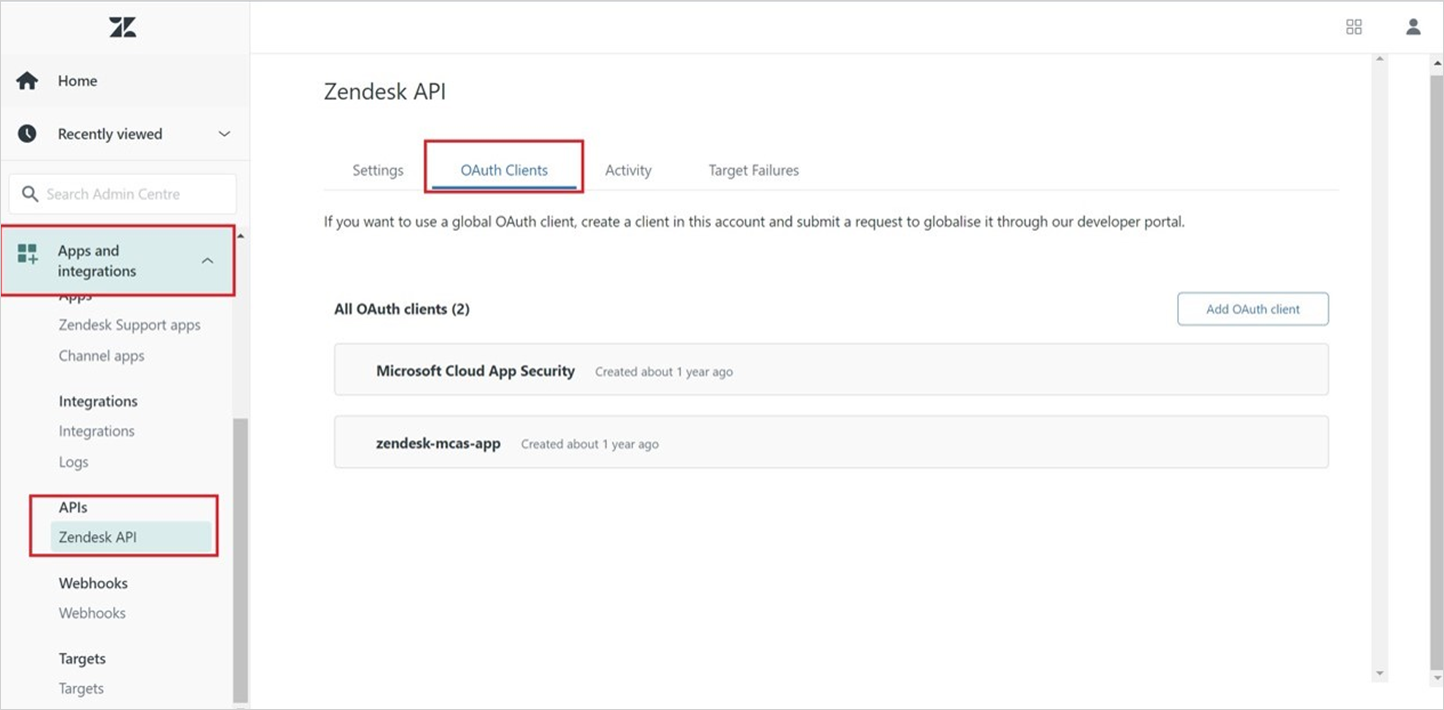
Selecteer Nieuwe referentie.
Vul de volgende velden in:
Clientnaam: Microsoft Defender voor Cloud Apps (u kunt ook een andere naam kiezen).
Beschrijving: Microsoft Defender voor Cloud Apps API Connector (u kunt ook een andere beschrijving kiezen).
Bedrijf: Microsoft Defender voor Cloud Apps (u kunt ook een ander bedrijf kiezen).
Unieke id: microsoft_cloud_app_security (u kunt ook een andere unieke id kiezen).
Soort client: vertrouwelijk
Omleidings-URL:
https://portal.cloudappsecurity.com/api/oauth/sagaNotitie
- Voer voor GCC-klanten van de Amerikaanse overheid de volgende waarde in:
https://portal.cloudappsecuritygov.com/api/oauth/saga - Voer voor GCC High-klanten van de Amerikaanse overheid de volgende waarde in:
https://portal.cloudappsecurity.us/api/oauth/saga
- Voer voor GCC-klanten van de Amerikaanse overheid de volgende waarde in:
Selecteer Opslaan en selecteer vervolgens OK.
Kopieer het geheim dat is gegenereerd. U hebt deze nodig in de komende stappen.
Defender voor Cloud-apps configureren
Notitie
De Zendesk-gebruiker die de integratie configureert, moet altijd een Zendesk-beheerder blijven, zelfs nadat de connector is geïnstalleerd.
Selecteer Instellingen in de Microsoft Defender-portal. Kies vervolgens Cloud Apps. Selecteer app-connectors onder Verbonden apps.
Selecteer op de pagina App-connector s +Verbinding maken met een app, gevolgd door Zendesk.
Geef in het volgende venster een beschrijvende naam op voor de connector en selecteer Volgende.
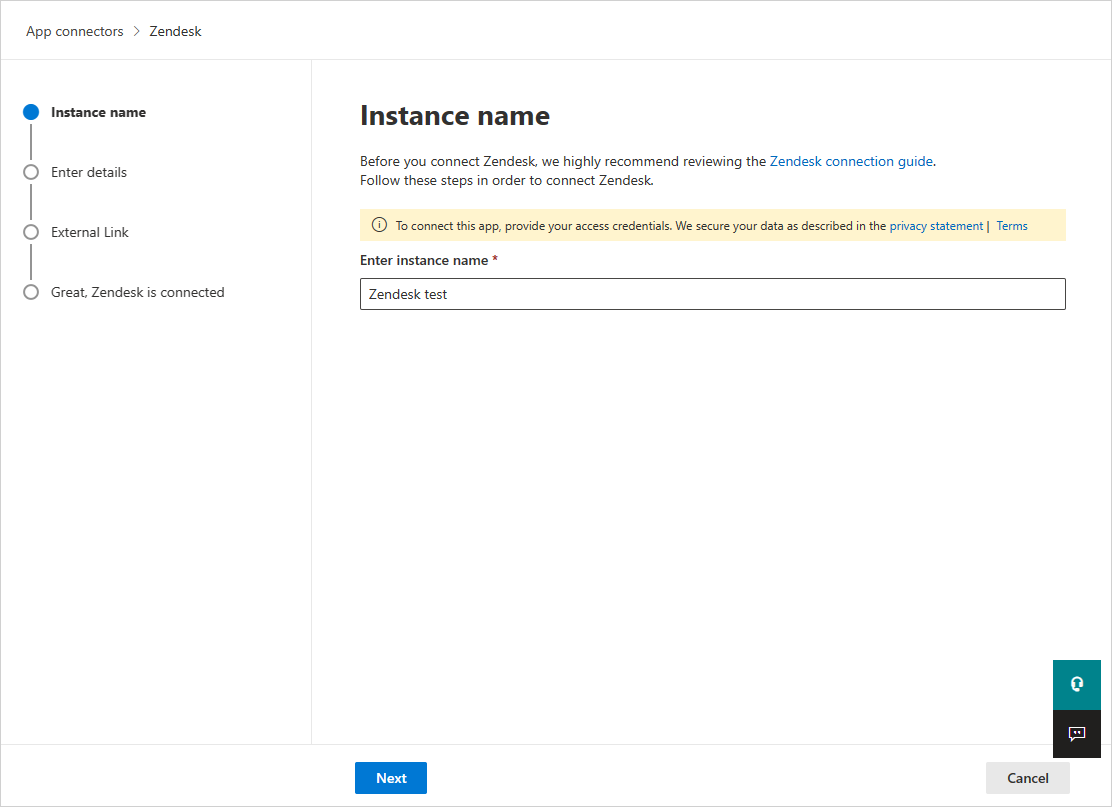
Voer op de pagina Details invoeren de volgende velden in en selecteer Vervolgens.
- Client-id: de unieke id die u hebt gebruikt bij het maken van de OAuth-app in de Zendesk-beheerportal.
- Clientgeheim: uw opgeslagen geheim.
- Clienteindpunt: Zendesk-URL. Dit moet
<account_name>.zendesk.comzijn.
Selecteer Zendesk verbinden op de pagina Externe koppeling.
Selecteer Instellingen in de Microsoft Defender-portal. Kies vervolgens Cloud Apps. Selecteer app-connectors onder Verbonden apps. Zorg ervoor dat de status van de verbonden app-connector is verbonden.
De eerste verbinding kan maximaal vier uur duren om alle gebruikers en hun activiteiten in de zeven dagen voor de verbinding op te halen.
Nadat de status van de connector is gemarkeerd als Verbonden, is de connector live en werkt deze.
Notitie
Microsoft raadt aan een kortstondige toegangstoken te gebruiken. Zendesk biedt momenteel geen ondersteuning voor tokens met korte levensduur. We raden onze klanten aan om het token elke 6 maanden te vernieuwen als best practice voor beveiliging. Als u het toegangstoken wilt vernieuwen, trekt u het oude token in door het token intrekken te volgen. Zodra het oude token is ingetrokken, maakt u een nieuw geheim en maakt u opnieuw verbinding met de Zendesk-connector, zoals hierboven beschreven.
Notitie
Systeemactiviteiten worden weergegeven met de zendesk-accountnaam .
Frequentielimieten
De standaardfrequentielimiet is 200 aanvragen per minuut. Als u de frequentielimiet wilt verhogen, opent u een ondersteuningsticket.
Notitie
De maximale frequentielimiet voor elk abonnement wordt hier beschreven.
Volgende stappen
Als u problemen ondervindt, zijn we hier om u te helpen. Als u hulp of ondersteuning voor uw productprobleem wilt krijgen, opent u een ondersteuningsticket.